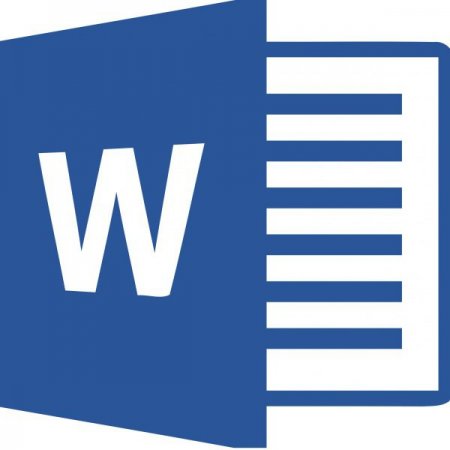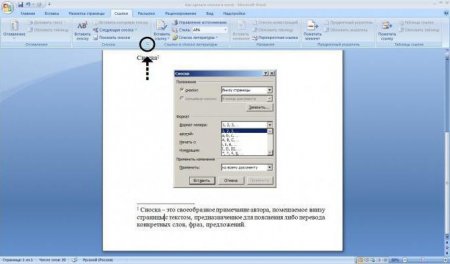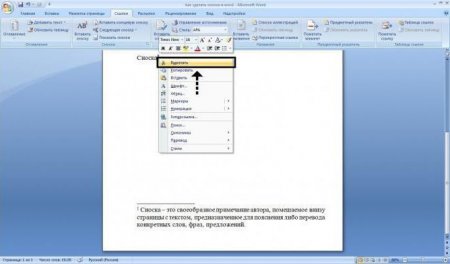Як зробити посилання у "Ворді 2007" і видалити їх?
Багато, хто часто працює з офісними системами, такими, як Microsoft Office, навіть не підозрюють про деяких цікавих, а іноді необхідних функціях цих програм. Наприклад, при розробці курсових проектів або при роботі над книгою у програмі Microsoft Word (або просто "Ворд") у автора може виникнути потреба у створенні виноски. Це досить популярна функція, особливо у студентів. Але як зробити виноски в "Ворді 2007"? З цим доведеться розбиратися по порядку.
Отже, текст твору (документа) готовий. Тепер перед автором постає питання, як зробити виноски в "Ворді 2007"? Якщо потрібна звичайна, тобто та, яка з'являється в кінці кожної сторінки набраного тексту, тоді найпростіше її зробити, виконавши наступні послідовні дії: Помістити курсор мишки після слова, фрази або речення, яке необхідно пояснити майбутньому читачеві. Перейти у вкладку "Посилання". Вибрати пункт "Вставити виноску" (значок АВ 1 ). Виноска майже готова. Крім перерахованих вище дій, потрібно ще набрати текст, що пояснює значення слова, фрази або речення. Для цього необхідно: Перейти вниз сторінки, де з'явилася чорта з порядковим номером (символом) виноски. Поруч із порядковим номером (символом) набрати потрібний текст. Точно так само, як і звичайний, можна створити і кінцеву виноску. Для цього потрібно: Переконатися, що курсор мишки знаходиться біля необхідного слова. Перейти у вкладку "Посилання". Вибрати пункт "Додати кінцеву виноску" зі значком трьох аркушів і букви i. Перейти до виносці у кінці документа. Поруч із порядковим номером (символом) написати необхідне пояснення.
Щоб вставити виноску, потрібно: Помістити курсор мишки після необхідного слова. Натиснути поєднання клавіш Alt + Ctrl + F. Вставка кінцевої виноски відбувається точно так само, тільки комбінація клавіш зміниться. Це буде Alt + Ctrl + D. Якщо в документі є велика кількість приміток одного або двох типів, які необхідно швидко перевірити, переписати або доповнити, можна скористатися цікавою функцією програми Word - переходом між виносками. Для цього знадобиться: Натиснути на вкладку "Посилання". Вибрати пункт "Наступна виноска" (або "Наступна кінцева виноска") зі значком АВ 1 і стрілочкою. Таким чином можна переходити від посилання однієї до іншої. Їх можна редагувати і доповнювати іншою інформацією. Точно так само можна повертатися до раніше зроблених приміток, вибравши пункт "Попередня виноска" (або "Попередня кінцева виноска"). У разі якщо автоматична вставка вимагає корекції, можна перейти за наступним шляхом – "Посилання – виноски". Після цього на екрані з'явиться невелике віконце – меню налаштування. Тут можна вибрати їх розташування (внизу сторінки або тексту – для звичайних виносок, а також у кінці документа і розділу – для кінцевих) і формат. Формат можна міняти, як душі завгодно. Замість порядкового номера можна вибрати літери або символи. Нумерація виносок можна починати з 1 так і з будь-якого іншого числа.
Навіщо потрібні примітки
Для початку потрібно розібратися з тим, що таке виноска і для чого її використовують при написанні тексту. Як відомо, це своєрідне примітка автора, які розміщуються внизу сторінки з текстом або в кінці документа, призначене для пояснення або переведення конкретних слів, фраз, речень. Іншими словами, виноска в "Ворді 2007" необхідна для того, щоб майбутній читач зміг повністю зрозуміти думку автора, зміст його твору або проекту (якщо мова йде про курсової або дипломної роботи).Види виносок у програмі Word
Всього в програмі є два види: Звичайна виноска – примітка до речі, фразу або речення в тексті на тій сторінці, на якої воно знаходиться. Як правило, вони необхідні при створенні літературних творів або при написанні шкільних творів. Кінцеве примітка. Зробити таку зноску в "Ворді 2007" можна тільки в кінці всього твору (документа) або розділу. Подібний вид виносок найчастіше використовується при створенні корпоративних або юридичних документів, а також під час оформлення курсових робіт.Вставка звичайної і кінцевої виноски: алгоритм дій
Отже, текст твору (документа) готовий. Тепер перед автором постає питання, як зробити виноски в "Ворді 2007"? Якщо потрібна звичайна, тобто та, яка з'являється в кінці кожної сторінки набраного тексту, тоді найпростіше її зробити, виконавши наступні послідовні дії: Помістити курсор мишки після слова, фрази або речення, яке необхідно пояснити майбутньому читачеві. Перейти у вкладку "Посилання". Вибрати пункт "Вставити виноску" (значок АВ 1 ). Виноска майже готова. Крім перерахованих вище дій, потрібно ще набрати текст, що пояснює значення слова, фрази або речення. Для цього необхідно: Перейти вниз сторінки, де з'явилася чорта з порядковим номером (символом) виноски. Поруч із порядковим номером (символом) набрати потрібний текст. Точно так само, як і звичайний, можна створити і кінцеву виноску. Для цього потрібно: Переконатися, що курсор мишки знаходиться біля необхідного слова. Перейти у вкладку "Посилання". Вибрати пункт "Додати кінцеву виноску" зі значком трьох аркушів і букви i. Перейти до виносці у кінці документа. Поруч із порядковим номером (символом) написати необхідне пояснення.
Особливості вставки і налаштування виносок
Люди, які шукають відповідь на питання, як зробити виноски в "Ворді 2007", найчастіше цікавляться не тільки звичайної вставкою приміток, але й можливістю зробити це легко і швидко. У даній програмі це можна виконати з допомогою «гарячих клавіш».Щоб вставити виноску, потрібно: Помістити курсор мишки після необхідного слова. Натиснути поєднання клавіш Alt + Ctrl + F. Вставка кінцевої виноски відбувається точно так само, тільки комбінація клавіш зміниться. Це буде Alt + Ctrl + D. Якщо в документі є велика кількість приміток одного або двох типів, які необхідно швидко перевірити, переписати або доповнити, можна скористатися цікавою функцією програми Word - переходом між виносками. Для цього знадобиться: Натиснути на вкладку "Посилання". Вибрати пункт "Наступна виноска" (або "Наступна кінцева виноска") зі значком АВ 1 і стрілочкою. Таким чином можна переходити від посилання однієї до іншої. Їх можна редагувати і доповнювати іншою інформацією. Точно так само можна повертатися до раніше зроблених приміток, вибравши пункт "Попередня виноска" (або "Попередня кінцева виноска"). У разі якщо автоматична вставка вимагає корекції, можна перейти за наступним шляхом – "Посилання – виноски". Після цього на екрані з'явиться невелике віконце – меню налаштування. Тут можна вибрати їх розташування (внизу сторінки або тексту – для звичайних виносок, а також у кінці документа і розділу – для кінцевих) і формат. Формат можна міняти, як душі завгодно. Замість порядкового номера можна вибрати літери або символи. Нумерація виносок можна починати з 1 так і з будь-якого іншого числа.
Видалення виносок
З тим, як зробити виноски в "Ворді 2007", до кінця цієї статті розбереться кожен користувач. Але що, якщо в документі є непотрібні примітки, які потрібно прибрати? Щоб видалити виноски в "Ворді 2007", необхідно: Перейти до опису, яке потрібно видалити (зробити це можна вручну або за допомогою переходу між посиланнями, про який говорилося раніше). Виділити порядковий номер (символ) або просто помістити курсор після номера (символу). Натиснути на праву кнопку мишки і вибрати один з пунктів: "Видалити" або "Вирізати". Крім того, видалити виноску можна за допомогою клавіші Del або Backspace. А також при комбінації клавіш Ctrl + X.Цікаво по темі
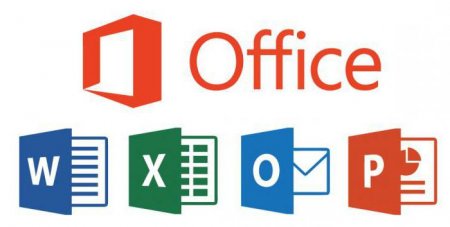
Як змінити напрямок тексту в "Ворді"? Верстається текст, таблиці та заголовків
Програма Microsoft Word - найпоширеніший текстовий процесор. Такого широкого поширення, принаймні...
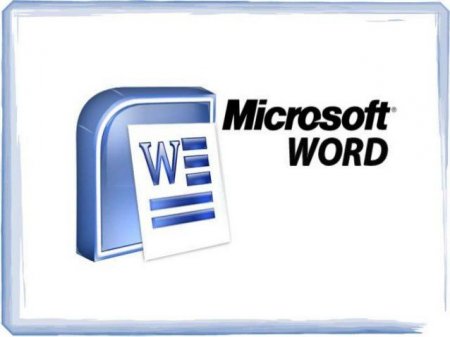
Як з'єднати дві таблиці в "Ворді" (200320072010)?
Початківці бояться деяких випадків, які заважають їм працювати в офісному пакеті програм. Одна з таких ситуацій – це виникнення проблеми, як з'єднати
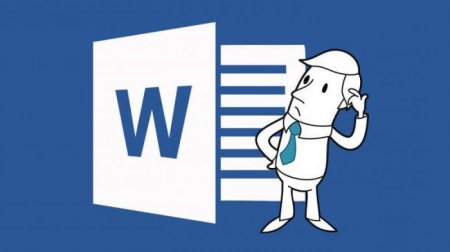
Як у "Ворді" поміняти місцями сторінки: поради офісним працівникам
У процесі роботи з текстовими документами іноді виникає необхідність змінити порядок сторінок. Приміром...
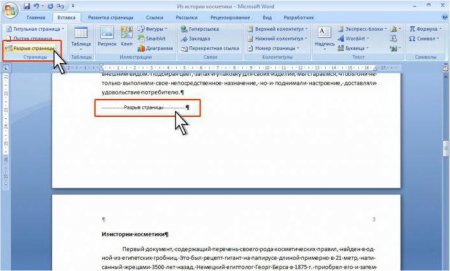
Кілька способів, як зробити в "Ворді" розрив сторінки
При роботі з документами в програмі Microsoft Word для форматування тексту нерідко доводиться стикатися ...
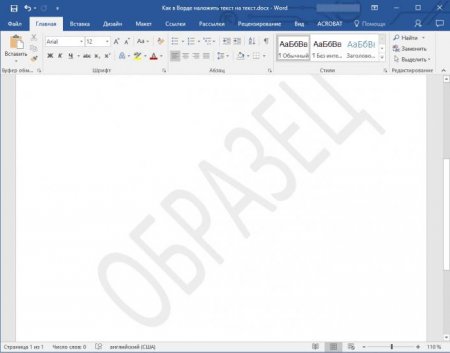
Як у "Ворді" накласти текст текст без картинки?
Функціонал програми Word досить широкий. Він дозволяє оформити документ в точності так, як того хоче користувач. Однією з корисних функцій є

Як у "Ворді" повернути текст вертикально. Повернути текст у "Ворді" (2007 і 2010)
Microsoft Office Word - додаток, що дозволяє будь-якій людині за своїм бажанням оформити документ. Функціональність програми дуже широка, і далеко не